在撰写 Word 文档时,抬头部分的设计至关重要,它不仅能为文档增添专业性和规范性,还能使读者快速获取关键信息,以下是关于 Word 文档抬头制作的详细步骤:
一、页面设置
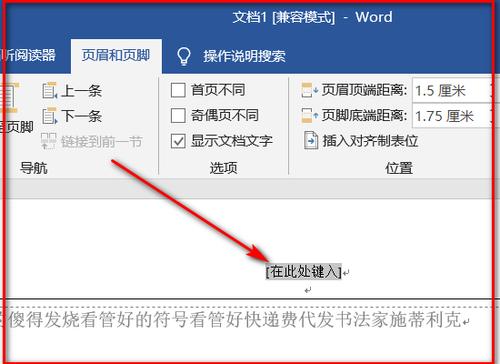
1、纸张大小与方向:根据文档用途选择合适纸张大小,如 A4 是常用办公纸张规格;横向适用于表格较多且列数较大的情况,纵向则适合普通文字叙述为主的文档。
2、页边距:一般上下边距设为 2.54 厘米,左右边距设为 3.17 厘米,这样能保证文档内容布局较为合理,不会因页边距过窄或过宽影响阅读体验。
二、页眉设计
1、插入页眉:双击页面顶部进入页眉编辑状态,或通过“插入”选项卡 “页眉和页脚”组 “页眉”下拉菜单选择内置页眉样式并修改。
2、:可输入文档标题,如“公司年度财务报告”;也可添加章节标题,方便读者快速定位文档内容;还可加入公司名称、logo 等信息,增强文档的辨识度和企业品牌形象,一家科技公司的内部项目汇报文档,可在页眉左侧放置公司 logo,右侧显示文档标题“[项目名称]项目进展汇报”。
3、页眉格式:字号通常设为小五号或五号,字体可选择宋体、微软雅黑等简洁易读的字体;页眉线条可通过“开始”选项卡 “段落”组 “边框和底纹”进行设置,选择“方框”或“底线”,颜色可根据文档整体风格设定,如正式商务文档可用黑色或深蓝色。
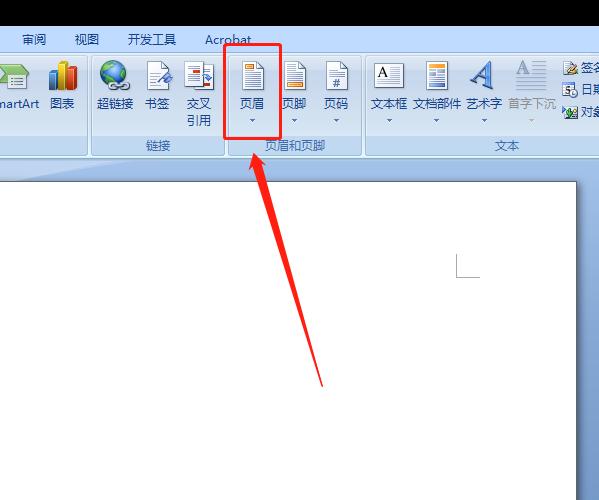
三、页码设置(可选但常用于长篇文档)
1、插入页码:在页眉或页脚编辑状态下,通过“插入”选项卡 “页眉和页脚”组 “页码”下拉菜单选择合适的页码格式和位置,如底部居中、底部靠右等。
2、页码格式调整:若文档有前言、目录等部分需单独编页码,可在正文页码前添加罗马数字页码,正文开始后再切换为阿拉伯数字页码,前言部分使用 i iv 的罗马数字页码,正文从 1 开始编阿拉伯数字页码,可通过“插入”选项卡 “页码” “设置页码格式”进行设置。
四、文档标题排版(位于页眉下方)
1、字体与字号字体可选用比正文稍大且醒目的字体,如华文行楷(用于具有文化底蕴的文档)、黑体(适用于正式严肃场合)等;字号一般为小二号或二号,加粗显示以突出重要性,一份学术论文标题用二号黑体加粗,正文为小四号宋体。
2、对齐方式:常见的有居中对齐,使标题在页面上显得平衡美观;也可左对齐,尤其当标题后紧跟副标题或作者等信息时较为合适,新闻稿标题一般采用居中对齐,而书籍章节标题可能采用左对齐并在右侧标注页码。

3、段落间距上方可适当增加段间距,使其与页眉分离,下方也保留一定间距再开始正文内容,一般上下间距可设为 1.5 倍或双倍行距。
五、其他元素添加(根据需要)
1、日期:可在文档开头或结尾处添加日期,如“[具体日期]”,通过“插入”选项卡 “文本”组 “日期和时间”选择合适格式插入。
2、作者/部门信息:在文档结尾处注明作者姓名、所属部门等信息,格式如“作者:[姓名],部门:[部门名称]”,字体字号可稍小于标题,如小三号或四号字。
通过以上步骤精心制作 Word 文档抬头,能够使文档在外观上更加专业、规范,提升文档的整体质量和可读性,无论是商务报告、学术论文还是日常办公文件都能从中受益。
FAQs
问题 1:如果我只想在某些特定页面显示不同的页眉内容,比如封面页不显示页眉,该怎么操作?
答:可以通过“插入”选项卡 “页眉和页脚”组 “分节符”在下一页插入分节符(如“下一页”分节符),然后分别取消不同节之间的“链接到前一节”(在页眉和页脚编辑状态下操作),这样就可以对不同节的页眉进行独立设置,封面页所在的节就可以不设置页眉内容。
问题 2:如何将文档标题设置为自动更新的超链接,点击可跳转到文档相应位置?
答:首先选中文档标题,然后通过“插入”选项卡 “链接”组 “超链接”打开对话框,在“本文档中的位置”选择要链接到的页面或标题等位置,确定后即可创建超链接,当文档内容有修改导致标题位置变化时,超链接会自动更新指向新的位置。
以上内容就是解答有关word文档抬头怎么做的详细内容了,我相信这篇文章可以为您解决一些疑惑,有任何问题欢迎留言反馈,谢谢阅读。
内容摘自:https://news.huochengrm.cn/cydz/18903.html
